ポスターを作成する時によくKeynoteを使いますよね?
でも、サイズの設定がよくわかりません。
それに、ポスターサイズを指定される時にcmで指定されたり、海外だとinchとかfootで指定されることもあります。
わからん!!!
ということで今回は、KeynoteでポスターサイズA0, A1, A4とpts, pixel, inch, foot, cmなどの単位を変換する関係性を紹介します。
Keynoteポスターサイズ〜pts, pixel, inch, foot, cmの変換
Keynoteでのサイズ設定方法
スライドのサイズ設定方法を解説します。
まずは、右上のDocumentです。
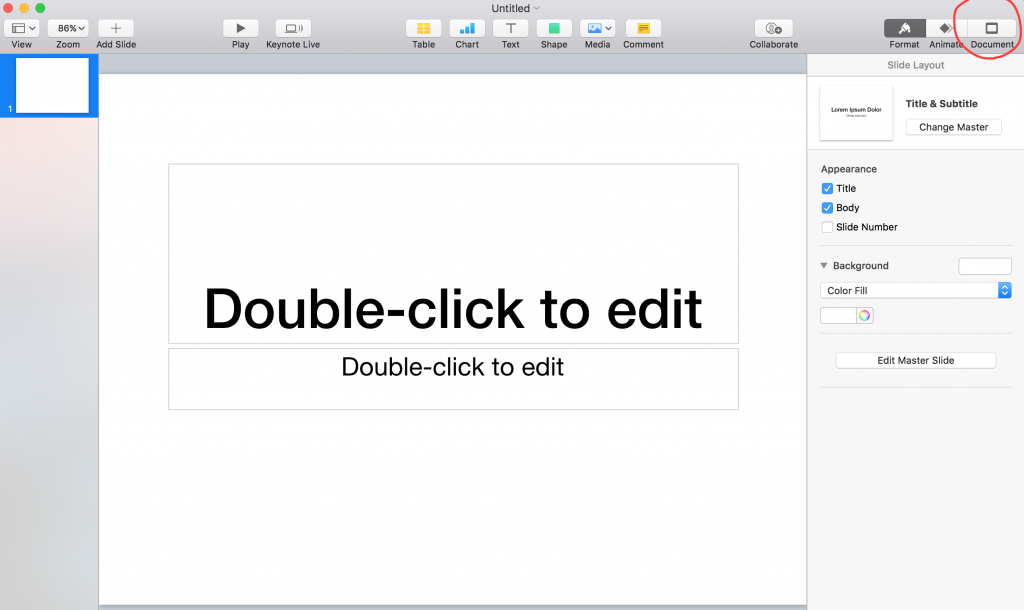
Slide sizeを選択。
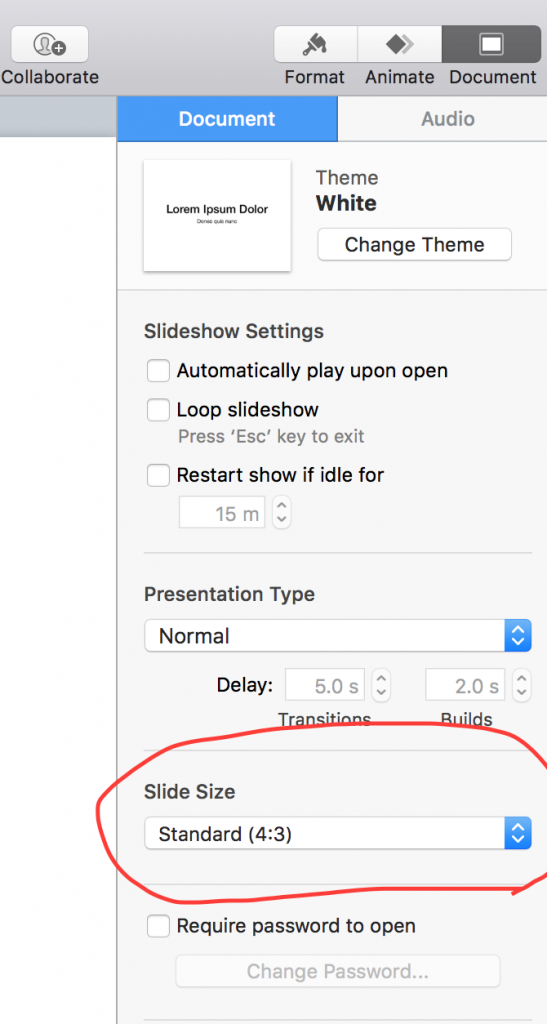
デフォルトは、4:3になっていますが、A4とかポスターサイズで作るときは、Custom Slide Sizeから自由に変更できます。
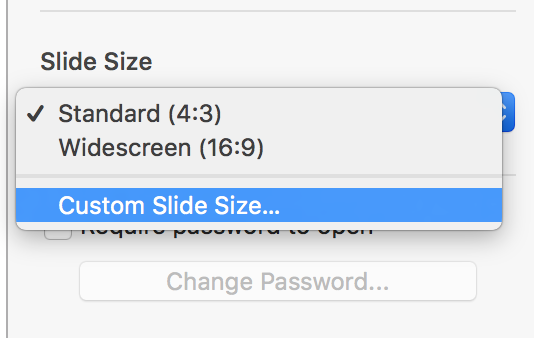
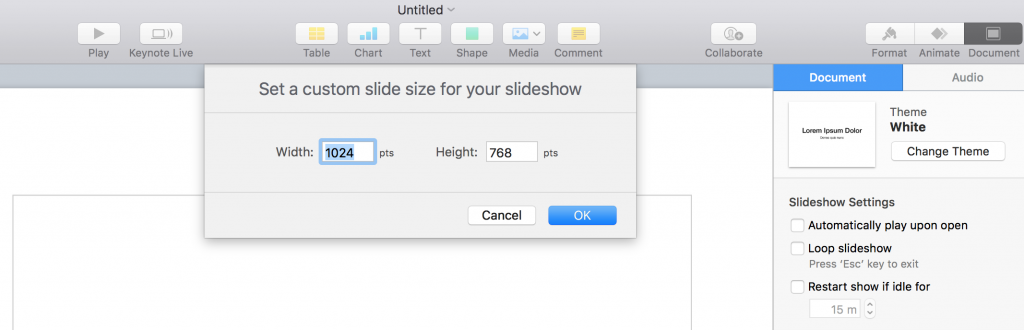
カスタムでサイズを決めるときの単位はptsとなっています。
このptsは次で解説します。
pts, pixel, inch, foot, cmの各種単位変換
keynoteでサイズをカスタムで設定するときは、pts単位で設定します。
このptsはポイント(pt)のことで、1 pt=0.35278 mmとなっています。
また、
1 pt = 1/72 inch
1 inch = 1/12 foot
1 px = 1.33 pt (Windows)
のような関係があります。
ただしMacでは、pxとptが 1 pt = 1 pxの関係になっているそうです。なぜかはわかりません。。。
KeynoteでA0, A1, A4のサイズ設定
| A0 | A1 | A4 | |
| pt (横×縦) | 2383 pt × 3370pt | 1684 pt × 2383 pt | 595 pt × 842 pt |
このように設定すればOKです!
参考になれば幸いです。
